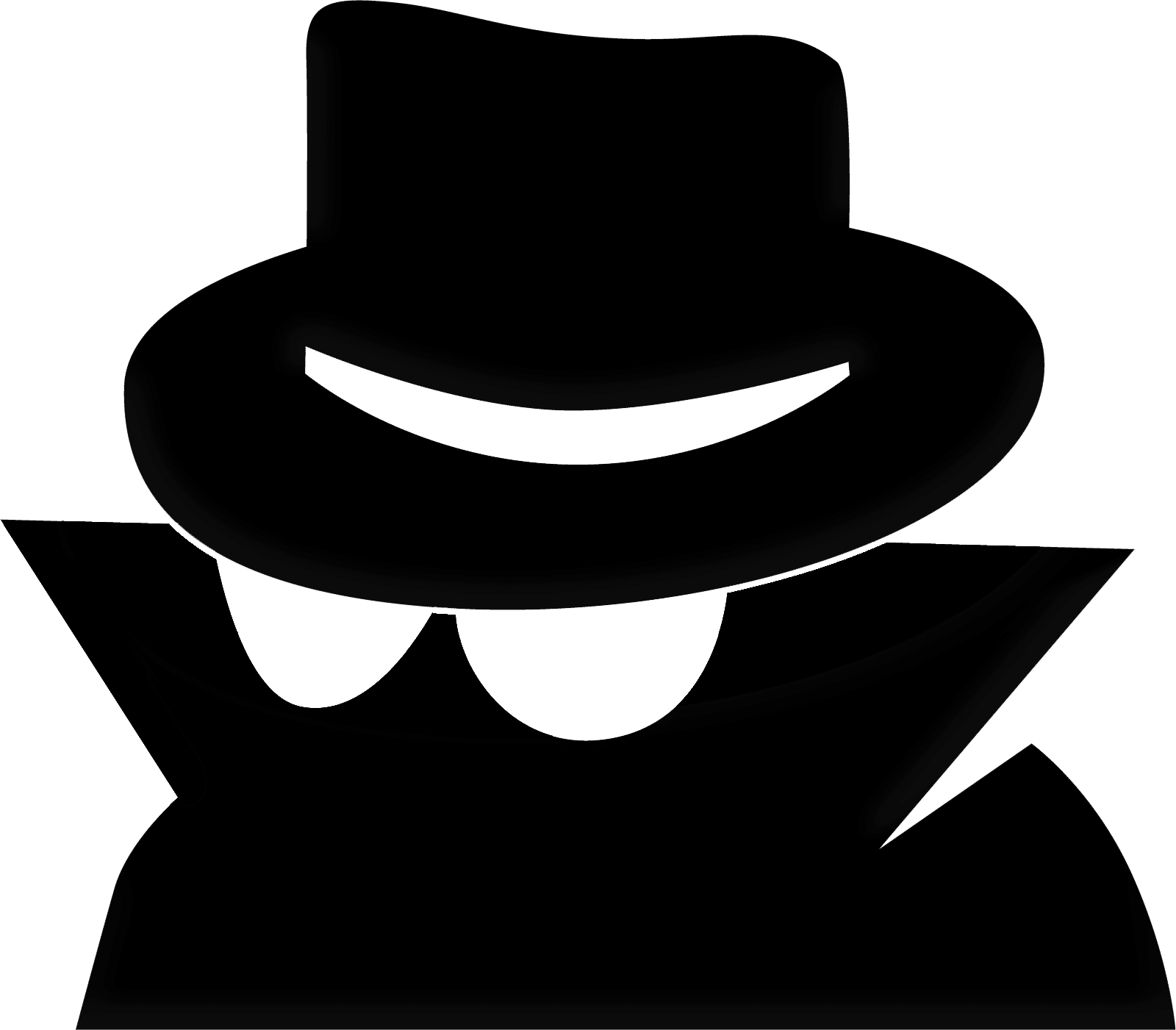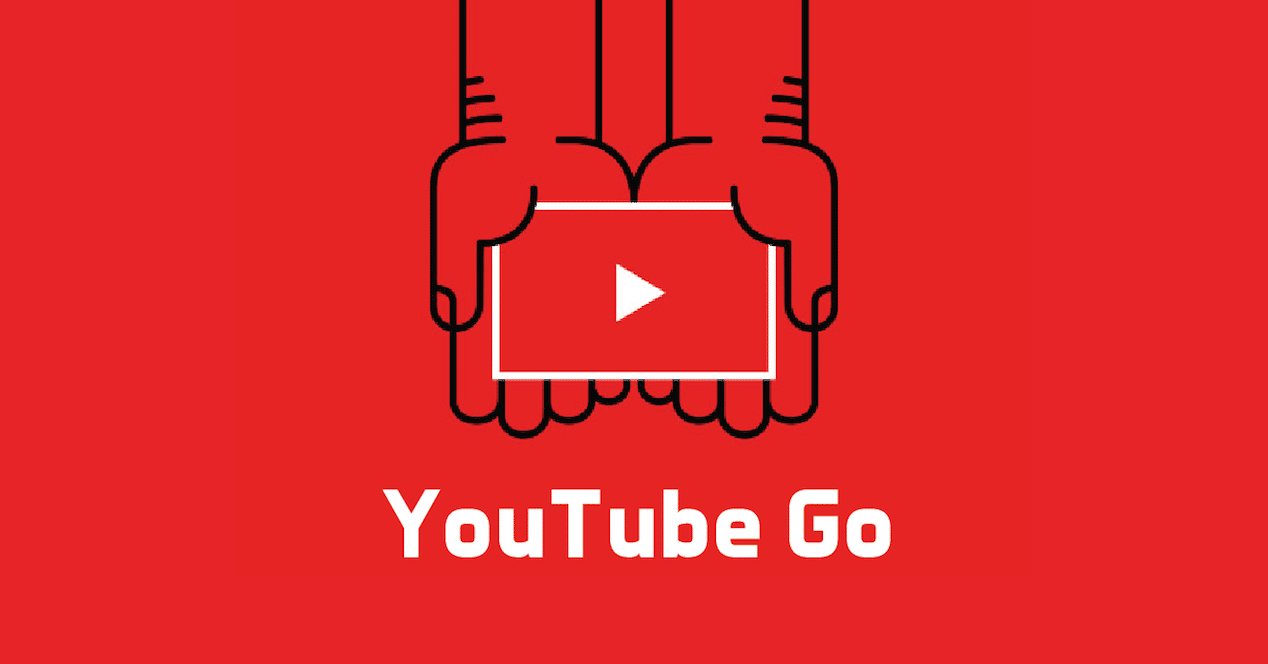Echemos un vistazo a una guía asombrosa sobre como abrir chrome siempre en incognito usando el sencillo ajuste de la barra de tareas. Por lo tanto, eche un vistazo a la guía completa que se discute a continuación.
Hoy en día, la mayoría de los usuarios utilizan el navegador Google Chrome para navegar por los sitios web. Y este navegador viene con muchas características incorporadas que son de gran ayuda para los usuarios y el modo de incógnito es uno de ellos. La mayoría de ustedes deben ser conscientes de este modo, permítanme explicarles a aquellos que son nuevos en esta palabra. El modo de incógnito es la función por la que puede navegar de forma privada sobre su dispositivo, ya que en este modo su historial, caché y contraseñas, etc. no se almacenan en su dispositivo y una vez cerrado este modo, todo se borra. Así que es como una navegación privada, pero tienes que abrirla cada vez para acceder a esta función. Y el atajo es ctrl+ shift+N en Chrome. Pero a veces nos olvidamos de entrar en este modo y empezar a navegar en la pestaña normal, por lo que estoy aquí con la solución permanente por la que abrir chrome siempre en incógnito en modo de incógnito. Sí, es posible que puedas establecer algunos ajustes como este para que cada vez que hagas clic en la pestaña Google chrome Incognito aparezca y tengas todas las sesiones como privadas. Y esto será una gran ventaja en su privacidad ya que nadie podrá leer su historial, etc.
Como abrir chrome siempre en incognito
El método es bastante simple y directo y sólo tienes que hacer algunos ajustes en el acceso directo y todo el tiempo se abrirá el modo de incógnito. Por lo tanto, siga las siguientes instrucciones paso a paso:
- En primer lugar, debes abrir el navegador Google Chrome en tu PC.
- Una vez que lo abras, haz clic con el botón derecho del ratón en el icono de Google Chrome que ves en la barra de tareas.
- Haga clic con el botón derecho del ratón en Google Chrome y luego seleccione la opción «prioridades», se abrirá un cuadro de diálogo que incluirá todas las propiedades de ese acceso directo.
- Allí usted necesita a la opción «iniciar en» y al final vamos a poner «-incognito».
-
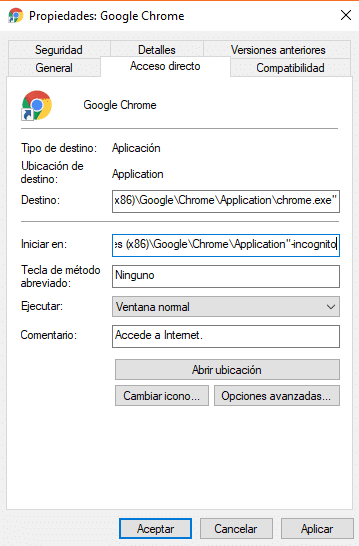
Como abrir chrome siempre en incognito Eso configurará el acceso directo para abrir el Chrome en modo de incógnito, pero debe corregirlo en la barra de tareas.
- Así que simplemente haga clic derecho en el icono de Chrome en la barra de tareas y haga clic en anclar este programa en la barra de tareas y esto hará que el icono permanezca allí permanentemente.
Para terminar…
¿Tienes alguna duda?, ¿quieres sugerirnos que hagamos algún tutorial?, ¡no te cortes!, nos encanta saber lo que opinas. Ponte en contacto con nosotros.Para finalizar quiero agradecerte tu visita y animarte a que uses la caja de comentarios. Ya sea en este mismo artículo o bien en la red social Google+. Sin más me despido y te deseo un feliz día.
¡Nos seguimos viendo en Planetared! Un saludo.